Устранение неполадок, Руководство пользователя, Проверка обновлений микропрограммы – Инструкция по эксплуатации HP LaserJet Pro MFP M130a
Страница 11: Дополнительные ресурсы поддержки
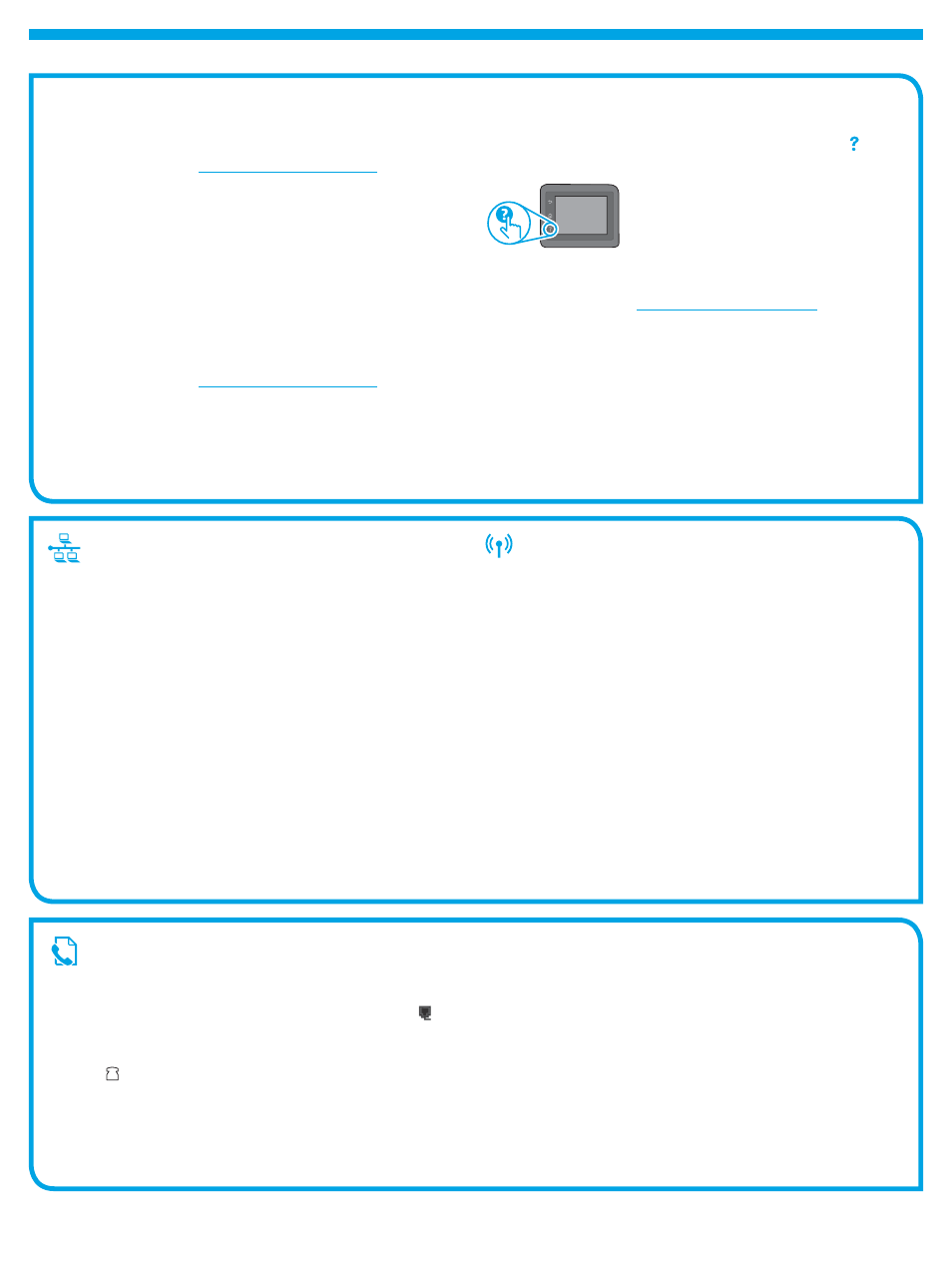
11
Подключение по проводной сети (Ethernet)
(дополнительно)
• Убедитесь в том, что принтер подключен к соответствующему сетевому
порту с помощью кабеля требуемой длины.
• Убедитесь, что индикаторы рядом с сетевым разъемом горят.
• Драйвер печати должен быть установлен на компьютере.
• Убедитесь в наличии сетевого соединения, проверив связь с устройством
с помощью команды ping.
Windows
Щелкните Пуск > Выполнить. Введите команду cmd и нажмите клавишу
Enter. Введите ping, нажмите пробел, затем введите IP-адрес принтера и
нажмите клавишу
e
nter
.
Пример IP-адреса: 192.168.0.1. Сведения о том, как найти IP-адрес
принтера, см. в разделе «Поиск IP-адреса принтера».
OS X
Запустите Network Utility и введите IP-адрес на панели ping. Нажмите
клавишу e
nter
. Пример IP-адреса: 192.168.0.1. Сведения о том, как
найти IP-адрес принтера, см. в разделе «Поиск IP-адреса принтера».
• Если выводится время отклика — сеть исправна.
• Если команда ping не работает, попробуйте перезапустить принтер
и проверьте все шаги подключения.
Подключение к беспроводной сети
(для беспроводных моделей)
• Убедитесь, что сетевой кабель не подсоединен. Принтер невозможно
подключить к беспроводной сети, если подсоединен сетевой кабель.
• Убедитесь в том, что принтер и беспроводной маршрутизатор включены
и на них подается питание. Убедитесь, что беспроводной коммутатор
включен.
• Убедитесь, что принтер находится в беспроводной сети. Как и в
большинстве сетей, принтер должен находиться в пределах 30 м от
точки беспроводного доступа (беспроводного маршрутизатора).
• Драйвер печати должен быть установлен на компьютере.
• Убедитесь, что компьютер и принтер подсоединены к одной
беспроводной сети.
• Если используется Mac, убедитесь, что беспроводной маршрутизатор
поддерживает протокол Bonjour.
• Перезапустите беспроводной маршрутизатор.
Устранение неполадок факса (только модели
fn, fp и fw)
Проверка физических подключений
•
Убедитесь, что телефонный провод подключен к порту факса на
задней панели принтера и к телефонной розетке.
•
При наличии дополнительных телефонов или других дополнительных
устройств убедитесь, что телефонный провод подключен к телефонному
порту на задней панели принтера и к такому устройству.
•
Если исходящие телефонные вызова не удается совершить из-за
отсутствия сигнала в линии или линия занята, подключитесь к другой
телефонной линии.
•
Для передачи факсов по IP (Fax over IP) следует понизить Скорость
факса и выключить Режим коррекции ошибок в меню Настройки
факса на панели управления принтера.
Подтверждение настроек факса
•
При использовании услуги голосовой почты (телефонной компании
или провайдера) значение параметра Звонков до ответа должно быть
меньше, чем для автоответчика.
•
Если для одной физической телефонной линии назначено несколько
телефонных номеров, и линия используется для нескольких
устройств, следует убедиться, что принтер настроен на верный
отличительный звонок. Используйте настройку, при которой принтер
отвечает на вызовы факса, игнорируя другие типы вызовов.
•
Выбрав для параметра «Скорость факса» значение Средняя (V.17) или
Низкая (V.29), можно также повысить надежность отправки факсов.
Устранение неполадок
Руководство пользователя
Руководство пользователя содержит сведения об использовании принтера
и устранении неполадок. Руководство доступно на компакт-диске
принтера и в Интернете.
1. Перейдите по адресу:
2. Выберите соответствующий язык, затем принтер, если появится
запрос, затем нажмите Руководства пользователя.
В Windows руководство пользователя устанавливается на компьютер
вместе с рекомендуемым программным обеспечением.
Windows
®
XP, Windows Vista
®
, and Windows
®
7
Нажмите Пуск, выберите Программы или Все программы, выберите
HP, укажите папку для принтера HP и выберите Справка.
Windows
®
8
На начальном экране щелкните правой кнопкой мыши по пустому
пространству, выберите Все приложения на панели приложений, нажмите
значок с названием принтера, а затем выберите Справка.
Проверка обновлений микропрограммы
1. Перейдите по адресу:
2. Выберите из списка принтер или категорию, затем нажмите Drivers
(Драйверы).
3. Выберите операционную систему и нажмите кнопку Next (Далее).
4. Выберите Firmware (Микропрограмма) и нажмите кнопку Download
(Скачать).
Справка панели управления (только для моделей
с сенсорным экраном)
Чтобы открыть интерактивную справку, нажмите кнопку справки
на панели управления принтера.
Дополнительные ресурсы поддержки
Чтобы получить исчерпывающую справочную информацию о принтере
HP, перейдите на страницу
•
Решение проблем
•
Инструкции по расширенной настройке
•
Скачивание обновлений программного обеспечения
•
Участие в форумах технической поддержки
•
Поиск информации по гарантии и нормативной информации
•
Доступ к ресурсам мобильной печати